Cette rubrique décrit les exigences concernant l'attribution pour toutes les applications développées avec le SDK Places pour Android, y compris le service Place Autocomplete inclus dans ce SDK. Pour en savoir plus, consultez les Conditions d'utilisation de Google Maps Platform.
Règles
Cette section décrit les règles applicables au SDK Places pour Android. Les règles fournissent des consignes et des exigences pratiques d'implémentation pour vous aider à utiliser le Service correctement et conformément aux attentes de Google Maps Platform.
Exceptions aux restrictions de mise en cache
Notez que l'ID de lieu, qui permet d'identifier un lieu de façon unique, n'est pas soumis aux restrictions de mise en cache.
Vous pouvez donc stocker les identifiants de lieu indéfiniment.
L'ID de lieu s'affiche dans le champ place_id des réponses de l'API. Découvrez comment enregistrer, actualiser et gérer les ID de lieu dans le guide des ID de lieu.
Pays et territoires de l'Espace économique européen
Les conditions d'utilisation de ce produit sont différentes pour les clients dont l'adresse de facturation se trouve dans l'Espace économique européen (EEE). Il est également possible que les fonctionnalités soient différentes. Avant de développer avec Google Maps Platform, consultez les conditions et informations spécifiques à l'EEE suivantes :
- Conditions d'utilisation de Google Maps Platform pour l'EEE
- Conditions spécifiques au service Google Maps Platform pour l'EEE
- Questions fréquentes sur l'EEE
- Exigences de Google Maps Platform en matière de sécurité routière
Si votre adresse de facturation ne se trouve pas dans l'EEE, les conditions d'utilisation suivantes s'appliquent à votre cas :
- Conditions d'utilisation de Google Maps Platform
- Conditions spécifiques aux services Google Maps Platform
Exigences concernant l'attribution Google Maps
Cette section fournit les exigences et les consignes d'attribution pour l'affichage de Google Maps et de son contenu dans vos applications.
Exemple d'attribution
Voici un exemple d'attribution pour le Kit UI Places.

Afficher l'attribution Google Maps
Vous devez respecter les exigences d'attribution de Google Maps lorsque vous affichez du contenu provenant des API Google Maps Platform dans votre application ou sur votre site Web. Vous n'avez pas besoin d'ajouter d'attribution supplémentaire si le Contenu est affiché sur une carte Google où l'attribution est déjà visible.
Attribution Google Maps incluse
Pour l'attribution Google Maps déjà fournie par Google Maps Platform dans l'interface utilisateur, comme dans le kit UI pour Places :
- Ne supprimez pas l'attribution incluse, quel que soit l'endroit où elle s'affiche. Ne modifiez, ne masquez ni n'obscurcissez l'attribution, et assurez-vous qu'elle est clairement visible sur l'arrière-plan.
- Distinguez toujours visuellement le contenu Google Maps Platform des autres contenus en utilisant des repères d'interface utilisateur tels qu'une bordure, une couleur d'arrière-plan, une ombre ou un espace vide suffisant.
- Lorsque vous apportez des modifications visuelles, vous devez respecter toutes les exigences d'attribution de Google Maps.
Logo Google Maps et attribution textuelle
Dans la mesure du possible, l'attribution doit prendre la forme du logo Google Maps. Dans les cas où l'espace est limité, le texte Google Maps est acceptable. Les utilisateurs finaux doivent toujours pouvoir identifier clairement le contenu fourni par Google Maps.
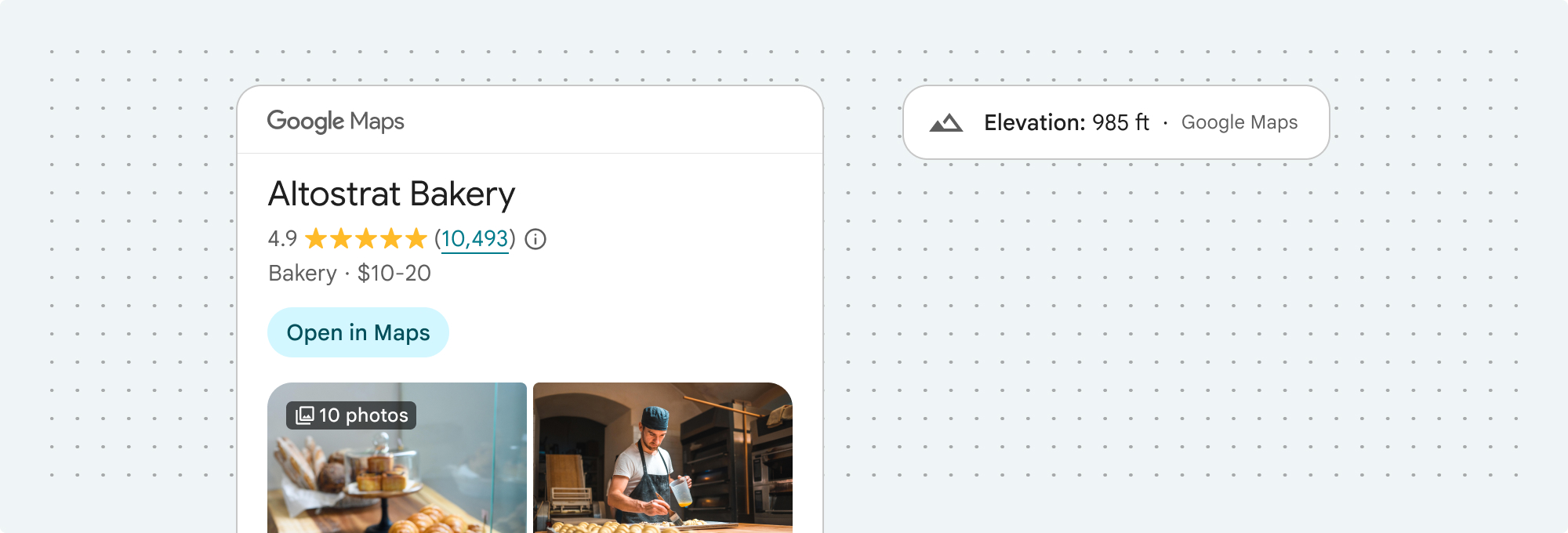
Attribution de logo
Suivez ces exigences pour utiliser le logo Google Maps dans votre application ou sur votre site Web.
Télécharger les logos Google Maps
Utilisez les fichiers officiels du logo Google Maps. Téléchargez les logos ci-dessous et suivez les consignes de cette section.
Télécharger les ressources d'attribution Google MapsLorsque vous utilisez le logo Google Maps, suivez ces consignes.
- Ne modifiez en aucun cas le logo.
- Conservez les proportions du logo pour éviter toute déformation.
- Utilisez le logo avec un contour sur un arrière-plan chargé, comme une carte ou une image.
- Utilisez le logo sans contour sur un arrière-plan uni, comme une couleur unie ou un dégradé subtil.
Spécifications concernant la taille du logo
Respectez les spécifications de taille suivantes pour le logo Google Maps :- Hauteur minimale du logo : 16 dp
- Hauteur maximale du logo : 19 dp
- Espace vide minimal du logo : 10 dp à gauche, à droite et en haut, 5 dp en bas
Pour en savoir plus sur les dp, consultez Densité de pixels sur le site Web Material Design.

Accessibilité du logo
Suivez ces exigences d'accessibilité pour le logo Google Maps :- Maintenez un contraste accessible entre le logo et l'arrière-plan.
- Incluez un libellé d'accessibilité avec le texte Google Maps.

Attribution de texte
Si la taille de votre interface ne permet pas d'utiliser le logo Google Maps, vous pouvez écrire Google Maps sous forme de texte. Suivez les instructions ci-dessous :

- Ne modifiez en aucun cas le texte Google Maps :
- Ne modifiez pas la casse de Google Maps.
- Ne pas envelopper Google Maps sur plusieurs lignes
- Ne localisez pas Google Maps dans une autre langue.
- Empêchez les navigateurs de traduire Google Maps en utilisant l'attribut HTML
translate="no".
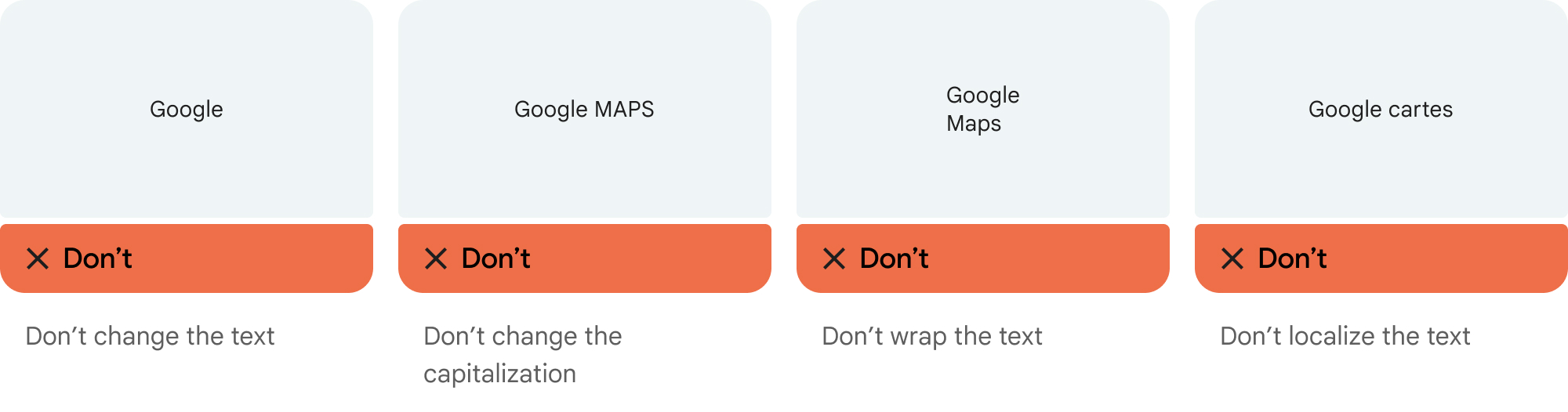
Mettez en forme le texte Google Maps comme décrit dans le tableau suivant :
Exigences de mise en forme du texte dans Google Maps Propriété Style Famille de polices Roboto. Le chargement de la police est facultatif. Famille de polices de remplacement Toute police de corps sans serif déjà utilisée dans votre produit ou "Sans-Serif" pour appeler la police système par défaut Style de police Normale Épaisseur de la police 400 Couleur de la police Blanc, noir (#1F1F1F) ou gris (#5E5E5E). Maintenez un contraste accessible(4.5:1) par rapport à l'arrière-plan. Taille de police Taille de police minimale : 12 sp
Taille de police maximale : 16 sp
Pour en savoir plus sur les sp, consultez Unités de taille de police sur le site Web Material Design.L'espacement entre les lettres Normale
Exemple d'élément CSS
L'élément CSS suivant affiche Google Maps avec le style typographique et la couleur appropriés sur un arrière-plan clair ou blanc.
@import url('https://fonts.googleapis.com/css2?family=Roboto&display=swap'); .GMP-attribution { font-family: Roboto, Sans-Serif; font-style: normal; font-weight: 400; font-size: 1rem; letter-spacing: normal; white-space: nowrap; color: #5e5e5e; }
Exigences visuelles
Suivez ces exigences concernant le traitement visuel de l'attribution Google Maps.Positionnez l'attribution en haut ou en bas du contenu, dans le même conteneur visuel. Pour une seule ligne de contenu, l'attribution peut être placée à droite ou à gauche.
Distinguez visuellement le contenu Google Maps Platform des autres contenus en utilisant des repères d'interface utilisateur tels qu'une bordure, une couleur d'arrière-plan, une ombre ou un espace vide suffisant.
- Ne déformez pas Google Maps en l'associant à du contenu qui n'est pas issu de Google Maps Platform.
- Vérifiez que l'attribution est toujours visible et lisible. Vous ne devez jamais le supprimer, le masquer, l'obscurcir ni le modifier.
Les images suivantes illustrent ces exigences visuelles.



Les fournisseurs de données tiers
Dans nos produits de cartographie, certaines données et images proviennent de fournisseurs autres que Google. Pour certains produits, comme l'API Map Tiles, nous pouvons vous fournir l'attribution requise au fournisseur de données tiers. Dans ce cas, le texte de votre attribution doit mentionner le nom "Google Maps" et les fournisseurs de données concernés(par exemple, "Données cartographiques : Google, Maxar Technologies"). Lorsque Google fournit une attribution à un tiers, la seule mention de "Google Maps" ou du logo Google ne constitue pas une information d'attribution suffisante.
Autres exigences concernant l'attribution
Procédez comme suit pour récupérer des informations d'attribution tierces et les afficher dans votre application.
Récupérer les attributions à partir d'un lieu
Si votre application affiche des informations obtenues en appelant get place by ID, elle doit aussi afficher les attributions tierces correspondant aux informations obtenues sur le lieu.
L'API renvoie un objet Place. Pour récupérer les attributions à partir de l'objet Place, appelez Place.getAttributions().
La méthode renvoie une List d'objets String (ou "null" s'il n'y a aucune attribution à afficher).
String placeId = "INSERT_PLACE_ID_HERE"; List<Place.Field> placeFields = Arrays.asList(Place.Field.ID, Place.Field.DISPLAY_NAME); FetchPlaceRequest request = FetchPlaceRequest.newInstance(placeId, placeFields); placesClient.fetchPlace(request).addOnSuccessListener((response) -> { Place place = response.getPlace(); textView.append("Place found: " + place.getName()); List<String> attributions = place.getAttributions(); if (attributions != null) { StringBuilder stringBuilder = new StringBuilder("Attributions: "); for (String attribution : attributions) { stringBuilder.append(attribution).append("\n"); } textView.append(stringBuilder.toString()); }}).addOnFailureListener((exception) -> { if (exception instanceof ApiException) { // Handle the error. } } );
Afficher les attributions pour une photo
Si votre application affiche des photos de lieux, vous devez mentionner des informations sur l'auteur de chacune d'elles.
PhotoMetadata peut contenir deux types d'attributions :
- Attributions : chaîne d'attribution accessible par
PhotoMetadata.getAttributions(). - AuthorAttributions, un objet
AuthorAttributionsauquel on accède parPhotoMetadata.getAuthorAttributions().
Pour obtenir les attributions de chaîne pour une photo, appelez PhotoMetadata.getAttributions(). La méthode renvoie une séquence de caractères HTML ou une chaîne vide s'il n'y a aucune attribution à afficher.
// Get the photo metadata from the Place object. PhotoMetadata photoMetadata = place.getPhotoMetadatas().get(0); // Get the attribution text. String attributions = photoMetadata.getAttributions();
Pour obtenir les attributions d'auteur pour une photo, appelez PhotoMetadata.getAuthorAttributions(). La méthode renvoie un objet AuthorAttributions. Cet objet contient un List d'objets AuthorAttribution, un par attribution d'auteur.
// Get the photo metadata from the Place object. PhotoMetadata photoMetadata = place.getPhotoMetadatas().get(0); // Get the author attributions object. AuthorAttributions authorAttributions = photoMetadata.getAuthorAttributions(); List<AuthorAttribution> authorAttributionList = authorAttributions.asList();
Attributions des résultats de recherche
En Europe, lorsque vous utilisez le classement non altéré de Google, les produits de recherche doivent comporter un texte explicatif accessible en un clic maximum, qui décrit les principaux facteurs et leur pondération qui déterminent le classement des résultats de recherche. Texte explicatif :
En-tête : À propos de ces résultats
Corps : Lorsque vous recherchez des établissements ou des lieux à proximité d'un emplacement, Google Maps affiche les résultats à proximité. Plusieurs facteurs (essentiellement la pertinence, la distance et la proéminence) sont combinés afin de trouver les meilleurs résultats pour votre recherche.
Bouton 1 : En savoir plus
Le texte "En savoir plus" doit renvoyer vers un article du centre d'aide.
Bouton 2 : OK
Afficher un avis
Un objet Place peut contenir jusqu'à cinq avis, chacun étant représenté par un objet Review. Si vous le souhaitez, vous pouvez afficher ces avis dans votre application.
Lorsque vous affichez des avis provenant d'utilisateurs de Google, vous devez insérer le nom de l'auteur à proximité immédiate. Nous vous recommandons d'inclure également la photo de l'auteur et le lien vers son profil s'ils sont disponibles dans le champ de l'objet Review contenant les informations sur l'auteur. L'image suivante montre un exemple d'avis sur un parc :
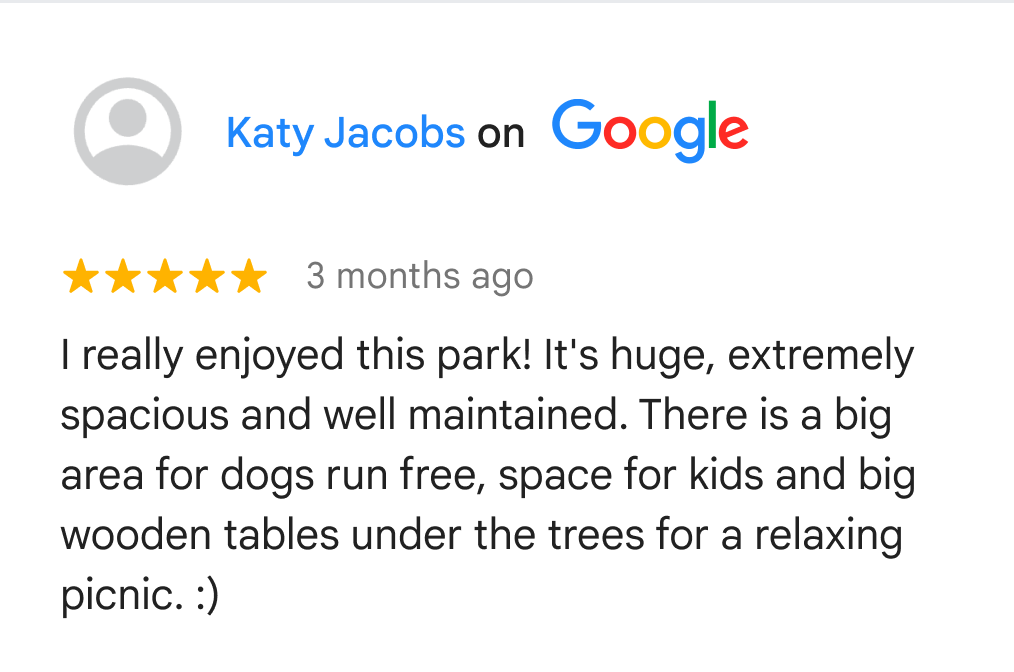
Google vous recommande également d'indiquer à l'utilisateur final comment les avis sont triés.
Pour accéder aux avis, appelez Place.getReviews() :
// Specify the fields to return. final List<Place.Field> placeFields = Arrays.asList(Place.Field.REVIEWS); // Construct a request object, passing the place ID and fields array. final FetchPlaceRequest request = FetchPlaceRequest.newInstance("INSERT_PLACE_ID_HERE", placeFields); placesClient.fetchPlace(request).addOnSuccessListener((response) -> { Place place = response.getPlace(); List<Review> reviews = place.getReviews(); // For loop for iterating over the List for (int i = 0; i < reviews.size(); i++) { // For each review, get the Review object. Review placeReview = reviews.get(i); // Get any attribution and author attribution. String reviewAttribution = placeReview.getAttribution(); AuthorAttribution authorAttribution = placeReview.getAuthorAttribution(); // Display the review contents and attributions as necessary. } }).addOnFailureListener((exception) -> { if (exception instanceof ApiException) { // Handle the error. } });
Afficher les mentions tierces
Les attributions aux fournisseurs tiers contiennent du contenu et des liens au format HTML que vous devez conserver et afficher à l'utilisateur dans le format dans lequel ils sont fournis. Google recommande d'afficher ces informations sous les détails du lieu.
L'API génère des attributions pour tous les lieux utilisés par l'application. Les attributions sont fournies par appel d'API, et non par lieu.
Vous pouvez afficher les attributions à l'aide d'un TextView.
Exemple :
TextView attributionsText = (TextView) findViewById(R.id.attributions); String thirdPartyAttributions = place.getAttributions(); attributionsText.setText(thirdPartyAttributions);
Exemple de mention tierce
Listings by <a href="https://www.example.com/">Example Company</a>
Saisie semi-automatique pour les adresses des utilisateurs finaux
Lorsqu'un utilisateur final utilise la fonctionnalité de saisie semi-automatique dans votre Application client pour saisir une adresse et que cette adresse aurait été fournie de manière complète et précise par cet utilisateur final sans la saisie semi-automatique, l'adresse sélectionnée par l'utilisateur final n'est alors pas soumise aux restrictions de contenu Google Maps de votre Contrat Google Maps Platform. Cette exception ne s'applique qu'à l'adresse postale sélectionnée par l'utilisateur final et uniquement pour la transaction spécifique de cet utilisateur final. Elle ne s'applique pas à la liste des adresses suggérées fournies par la fonctionnalité de saisie semi-automatique ni aux autres contenus Google Maps. Cette exception ne s'applique pas aux fonctionnalités de recherche d'adresses ou de points d'intérêt proposées par d'autres services Google Maps Platform.

Dans l'image précédente, la liste d'adresses à gauche est toujours soumise aux restrictions concernant le contenu Google Maps. Une fois que l'utilisateur final a sélectionné l'adresse de son choix, celle-ci n'est pas soumise aux restrictions concernant le contenu Google Maps uniquement pour la transaction applicable de cet utilisateur final.

